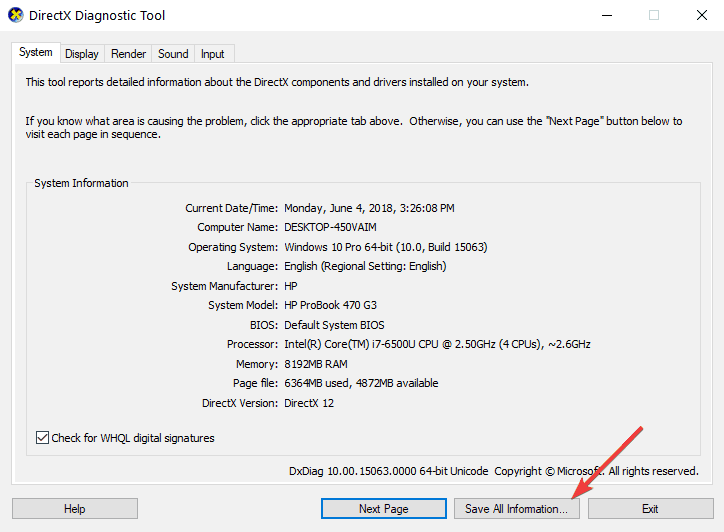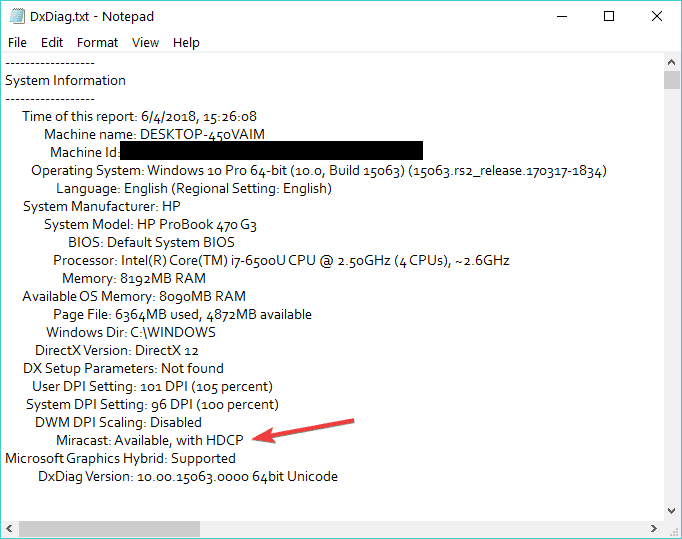Bezprzewodowy wyświetlacz z technologią Miracast został udostępniony dla urządzeń z systemem Windows 10, 8.1; przeczytaj ten post, aby dowiedzieć się, jak możesz nas z tego zrobić i dlaczego to tak naprawdę ważne.
 Technologia wyświetlania bezprzewodowego w systemie Windows 8.1 jest jedną z najlepszych nowych funkcji sieci bezprzewodowej, a także nowym, szybszym standardem Wi-Fi 802.11ac. Ta nowa technologia jest o wiele ważniejsza niż zdajemy sobie sprawę i musisz dowiedzieć się więcej o niej, aby z niej skorzystać. Gracze z pewnością docenią technologię wyświetlania bezprzewodowego Miracast odpowiadającą ich „potrzebom”
Technologia wyświetlania bezprzewodowego w systemie Windows 8.1 jest jedną z najlepszych nowych funkcji sieci bezprzewodowej, a także nowym, szybszym standardem Wi-Fi 802.11ac. Ta nowa technologia jest o wiele ważniejsza niż zdajemy sobie sprawę i musisz dowiedzieć się więcej o niej, aby z niej skorzystać. Gracze z pewnością docenią technologię wyświetlania bezprzewodowego Miracast odpowiadającą ich „potrzebom”
Po pierwsze wyjaśnijmy, co oznacza Miracast i co to dokładnie znaczy:
Miracast jest standardem bezprzewodowego screencastu peer-to-peer utworzonym przez połączenia Wi-Fi Direct w sposób podobny do Bluetooth. Umożliwia bezprzewodowe lub przewodowe przesyłanie skompresowanego obrazu standardowego lub wysokiej rozdzielczości na komputery stacjonarne, tablety, telefony komórkowe i inne urządzenia. Zarówno urządzenia wysyłające, jak i odbierające muszą obsługiwać Miracast, aby technologia mogła działać. Aby jednak przesyłać strumieniowo muzykę i filmy do urządzenia, które nie obsługuje Miracast, dostępne są adaptery, które podłącza się do portów HDMI lub USB.
Miracast pozwala przenośnemu urządzeniu lub komputerowi na bezpieczne przesyłanie obrazu HD 1080p i dźwięku przestrzennego 5.1 (AAC i AC3 to opcjonalne kodeki, a obowiązkowy kodek to liniowa modulacja impulsowo-kodowa — 16 bitów 48 kHz 2 kanały). Działa jednak tylko przez Wi-Fi i nie można go używać do przesyłania strumieniowego do punktu dostępu do routera. Został stworzony przez Wi-Fi Alliance. Umożliwia użytkownikom na przykład wyświetlanie echa z telefonu lub tabletu na telewizorze, współdzielenie ekranu laptopa z projektorem sali konferencyjnej w czasie rzeczywistym oraz oglądanie programów na żywo z domowej telewizji kablowej na tablecie.
Windows 10, 8.1 zapewnia obsługę bezprzewodowego wyświetlacza Miracast
Grupa Wi-Fi Alliance, która stoi za tą nową technologią, składa się z dużych firm, takich jak Cisco, Alcatel-Lucent, Motorola i Nokia. Niektórzy kluczowi sponsorzy to Apple, Comcast, Samsung, Sony, LG, Intel, Dell, Broadcom, Cisco, Qualcomm, Motorola, Microsoft, Texas Instruments i T-Mobile. Widzimy więc, że cała branża jest wyraźnie zainteresowana dostarczaniem Miracast większej liczbie konsumentów.
W systemie Windows 10, 8.1 możesz wykonywać wiele czynności za pomocą wyświetlacza bezprzewodowego, wyświetlając bezprzewodowo ekran urządzenia z systemem Windows 10, 8.1 na dowolnym ekranie zgodnym z Miracast: telewizorze, monitorze lub projektorze. Tutaj jest kilka z nich:
- Graj w gry na większym ekranie z laptopa lub tabletu z systemem Windows 10, 8.1 i Windows RT 8.1
- Zobacz zdjęcia i filmy z podróży
- Przeglądaj internet, oglądaj filmy z YouTube, graj w gry online
- Zobacz film dzięki projektorowi obsługującemu Miracast
- Uruchom prezentacje Microsoft PowerPoint
Teraz, gdy Twoje urządzenie z systemem Windows 10, 8.1 obsługuje Miracast i w pełni wykorzystuje technologię wyświetlania bezprzewodowego, musisz upewnić się, że telewizor, projektor lub monitor, który planujesz kupić, jest również zgodny z Miracast. Użytkownicy systemu Windows Server 2012 R2 mogą również korzystać z tej samej technologii wyświetlania bezprzewodowego.
Sprawdź, czy Twój komputer obsługuje Miracast
Niestety nie wszystkie komputery są w pełni kompatybilne z technologią Miracast. Po uruchomieniu możesz szybko sprawdzić, czy Twoje urządzenie obsługuje Miracast dxdiag.
- Przejdź do Start, wpisz dxdiag i naciśnij Enter. Potwierdź każdy monit wyświetlony na ekranie i po prostu poczekaj na zakończenie procesu skanowania.

- Zapisz plik informacyjny na pulpicie, a następnie otwórz plik DxDiag.txt. Użyj CTRL + F, aby zlokalizować Miracast. Powinieneś znaleźć Miracast: Obsługiwane / Dostępne.

Aby uzyskać dodatkowe informacje o Miracast, sprawdź artykuły wymienione poniżej:
- Naprawiono: Miracast nie działa w systemie Windows 10
- Odpowiadamy: Co to jest Miracast i jak go używać?
- Napraw problemy z aplikacją Pulpit zdalny w kwietniowej aktualizacji systemu Windows 10
- Przejdź do Start, wpisz dxdiag i naciśnij Enter. Potwierdź każdy monit wyświetlony na ekranie i po prostu poczekaj na zakończenie procesu skanowania.